Cервер терминалов для Windows XP
Martin, martin_martin@inbox.ru
Как известно, WindowsXP позволяет подключится одному удалённому пользователю для управления рабочим столом, но экран текущего пользователя на хосте в этот момент изменяется на экран быстрого переключения пользователей. Т.е. одновременно может работать только один удалённый или локальный пользователь системы. Многопользовательский (терминальный) доступ возможен на серверных платформах Microsoft. Windows 2003 Server и Windows XP имеют много общего, но Microsoft исскуственно отключила серверные возможности в Windows XP, хотя флажок для установки "сервера терминалов" при использовании некоторых недокументированных возможностей мы можем наблюдать в "Установке удалении программ". Очевидно программистам из ThinSoft Inc. удалось включить функцию терминал-сервера в Windows XP Pro при использовании своей надстройки Winconnect Server XP, правда всякое понятие "терминала" напрочь отсутствует в описании продукта.
Таким образом, на мой взгляд идеальный вариант бюджетного терминал сервера, это Windows XP Pro + winconnect server xp = 21 независимый пользователь+локальные порты+локальные принтеры+32bit цветность+масшабируемость экрана сесии (в общем всё что может новый протокол RDP5, почти ничем не хуже цитрикса). Лекарство для текущей версии подходит от старой, найдёте на асталависте. Правда непонятки с "лицензированием" продукта остаются, в самый неподходящий момент система перезагружается и говорит о проблемах с лицензией winconnect server xp (использовался мультиязычный дистрибутив версии 1.14). После повторного использования патча на какое-то время всё работает нормально, будем ждать улучшенное лекарство. В качестве клиентов используется штатный RDP5, если стоит XP (там он называется подключение удалённого рабочего стола). Для Win98 клиент можно выдернуть из \MUI\RU.MUI\I386\ распаковывеам MSRDPCLI.EXE.MU_ (можно Total Commander'ом) получаем файл msrdpcli.exe.mui, ещё раз распаковывеам его и получеам 5 файлов
instmsia.exe
1,489,152
instmsiw.exe
1,499,904
msrdpcli.msi
819,712
setup.ini
57,494
setup.exe
86,016
Это и есть RDP5. Можно скачать и здесь (вес 3,4 Mb).
Поставил эту штуку на все машинки в сетке на работе, теперь не надо бегать по этажам для инсталяции новых программ или администрирования, плюс Remote Admin и все проблемы решаю по телефону.
Читайте об этой программе на странице российской компании ЭФ-1.Софт, представляющей программы ThinSoft Inc. , скачивайте демо-версию (8,4 мб.) от произодителя или с лекарством здесь.
Все "исследования" подобных серверных платформ я произвожу, исходя из тех соображений, что когда-то придётся перейти на использование лицензионных продуктов. На покупку лицензионных версий Windows и Office просто не найдётся средств в маленьких компамиях, имеющих несколько компьютеров в локальной сети. Вот тут-то и пригодится сервер на Winconnect Server XP, а в качестве системы на машины пользователей можно установить бесплатный Windows PE . Подобная мини-система (может загружаться и CD-ROM) на базе Windows XP будет служить оболочкой для входа в сеть и запуска клиента (который встроен в систему) для подключения к удалённому рабочему нашего Winows XP Pro с установленным Winconnect Server XP.
P.S. Проблема с лицензиями решилась поиском версии 1.11.104 и лекарства ThinSoft.WinConnect.Server.XP.v1.11.104.Keygen.Only.FIXED от SSG Team. При этом, если у вас стояла более старшая версия WinConnectServerXP и вы её успешно деинсталлировали, а затем не менее успешно поставили чудом найденную 1.11.104, проблемы с семидневной работой программы остануться, пока не накатите 1.11.104 на девственно чистую систему (проверено-именно так и работает).
P.S.S На WinXP SP2 это всё дело не пашет (или без паков или SP1).
Достойная
альтернатива для Winconnect - TS_Free
From bombadil Дата: 24-12-2005 / 22:31 kpnemo.ru
Многие знают о программе «Удаленный рабочий стол»,
которая позволяет подключится с удаленного компьютера
к компу, на котором установлена Windows
XP и управлять непосредственно всем компом. Причем
фишка в том, что организовать такой доступ можно с очень дохлой
машины, лично я пробовал на 486 DX с 8 МБ ОЗУ (помните еще такие?) запускать,
используя «удаленный рабочий стол», MS Office 2003
(оно, собственно, и понятно, ресурсы локальной машины в таком случае
используются исключительно для отображения картинки)! Но это не главное, что я
хочу рассказать.
Дело в том, что ребята из мелкософта ограничили
работу Windows как сервера терминалов только одним
пользователем, проще говоря, подключится к хрюше и
использовать ресурсы удаленного компа может только
один удаленный пользователь, что не есть гуд. Например, админы
для организации быстрой и качественной работы 1С:Предприятия
часто используют сервер терминалов на базе Windows
2000 Server или Windows
2003 сервер. У этих версий винды имеется возможность
подключать много пользователей. И наконец, самое
интересное при определенных манипуляциях мышкой можно заставить работать Windows XP как сервер терминалов на большое количество
пользователей, это избавляет нас от возни с серверными версиями винды, можно даже купить официальную версию Windows XP prof и настроить на
сервер терминалов, на большое количество пользователей, не растрачивая деньги
на дорогостоящие серверные системы.
Итак, как это сделать? Для начала понадобиться файл TsFree.
Что он делает? Данный файл подменяет некоторые dll’ки
винды и кое-что прописывает в реестр, после чего к хрюше можно подключаться более чем одним пользователем.
Говорят, что возможность подключения нескольких пользователе была включена в бета версию какого-то сервис
пака, но когда мелкософт опомнился сразу удалил
данную бета версию. Где взять данный файл? Конечно в интернете!
Я думаю для Вас не составит труда в какой-либо
известный поисковик ввести TSFree и посмотреть, что
он выдаст. Другой способ – воспользоваться программами для поиска по пиринговым сетям: Shareeza, eMule, LimeWire. После того как
заветный файл найден, выполняем следующие инструкции:
Запускаем файл, он патчит все что необходимо.
Добавляем пользователя (Пуск – Настройка – Панель управления – Учетные записи
пользователей).
Пуск – Настройка - Панель управления - Администрирование -
Управление компьютером - Служебные программы - Локальные пользователи и групп -
Пользователи - открываем Свойства пользователя - Членство в группах - Добавить
- Дополнительно - Пользователи удаленного рабочего стола.
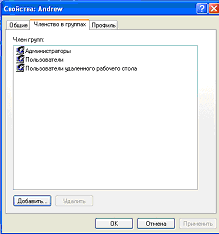
Устанавливаем количество подключений сервера: Пуск - Выполнить – набираем gpedit.msc - Конфигурация компьютера - Административные
шаблоны - Компоненты Windows - Службы терминалов -
Ограничить количество подключений - Включен - Разрешено подключений сервера
терминалов = 999999 – Применить
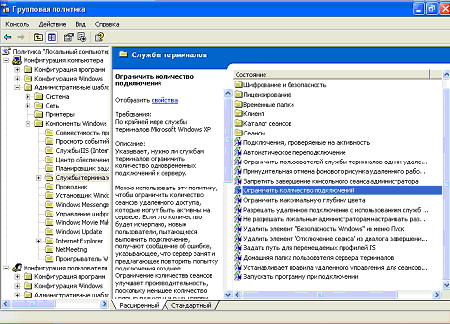
Перезагружаемся и Готово!
Как можно проверить результаты своей работы? На компьютере
с которого Вы хотите получить доступ к серверу нужно установить программу
«Удаленный доступ к рабочему столу». Открываем загрузочный диск с XP, выбираем
Выполнение иных задач, далее Установка удаленного управления рабочим столом. Прога должна установиться. Для проверки можно сделать
несколько подключений «сам на себя» (даже без сетевых адаптеров на машине). Запускаем
remote
desktop, обычно
она находится: Пуск – Программы – Стандартные – Связь – Подключение к
удаленному рабочему столу. В поле «Компьютер», вводим адрес своего компа, нажимаем подключить и наслаждаемся. Вот скриншот
того, что получилось у меня.
Есть еще несколько способов подключения к серверу терминалов, к примеру используя программу DOSRDP можно сделать загрузочную
дискету. Если компьютер клиент настроить на загрузки с флоппи диска, и
загрузиться с дискеты, то можно подключаться к серверу вообще не загружая винду, проще говоря можно в
компьютере вообще не использовать жесткие диски. Упомянутую
прогу ищите в пириноговых
сетях, очень рекомендую. И наконец любители линукс подобных систем могут воспользоваться Rdesktop.
Ссылки:
http://rapidshare.de/files/11703722/___Multi_RDP.exe.html